In Excel-Tabellenblättern werden oft Kalender mit den einzelnen Datumsangaben angelegt. In diesem Tipp erfahren Sie, wie Sie die aktuelle Kalenderwoche besonders hervorheben.
Mit einer bedingten Formatierung von Zellen können Sie die Datumsangaben aus der aktuellen Kalenderwoche kennzeichnen. Wenn Sie folgende Vorgehensweise wählen, werden Sie erkennen, dass der Sonntag als erster Tag einer Kalenderwoche und der Samstag als letzter Tag angesehen wird:
- Markieren Sie die Zellen mit den Datumsangaben.
- Klicken Sie im Menüband auf der Registerkarte Start in der Gruppe Formatvorlagen auf die Schaltfläche Bedingte Formatierung.
- Klicken Sie auf den Menüpunkt Regeln zum Hervorheben von Zellen und danach auf den Menüpunkt Datum. Es erscheint folgendes Dialogbild:
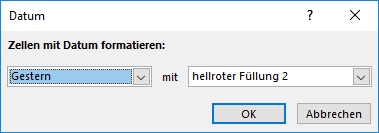
- Wählen Sie im Kombinationsfeld statt Gestern den Eintrag Diese Woche.
- Wählen Sie die gewünschte Formatierung aus und klicken Sie auf die Schaltfläche OK.
Das Ergebnis für die 48. KW im Jahr 2017 sieht folgendermaßen aus:
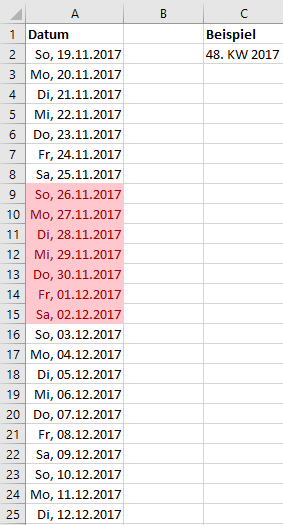
Die Zellen mit den Datumsangaben vom 26.11.2017 bis 02.12.2017 werden markiert, weil Excel intern folgende Regel anwendet:
=UND(HEUTE()-ABRUNDEN(A2;0)<=WOCHENTAG(HEUTE())-1;ABRUNDEN(A2;0)-HEUTE()<=7-WOCHENTAG(HEUTE()))
In der Formel wird die Funktion WOCHENTAG ohne ein zweites Argument eingesetzt. Wenn das zweite Argument weggelassen wird, wird Sonntag als der erste Tag der Kalenderwoche angesehen. Um den Montag als ersten Tag der Kalenderwoche zu wählen, brauchen Sie als zweites Argument nur die Ziffer 2 eingeben. Um die bedingte Formatierung anzupassen, gehen Sie bitte folgendermaßen vor:
- Markieren Sie wieder den Zellbereich mit den Datumsangaben
- Klicken Sie im Menüband auf der Registerkarte Start in der Gruppe Formatvorlagen auf die Schaltfläche Bedingte Formatierung und dann auf den Menüpunkt Regeln verwalten. Es erscheint folgendes Dialogbild:

- Klicken Sie auf die Schaltfläche Regeln bearbeiten. Das Dialogbild sieht folgendermaßen aus:

- Klicken Sie im Listenfeld Regeltyp auswählen auf den Eintrag Formel zur Ermittlung der zu formatierenden Zellen wählen. Das Dialogbild sieht jetzt folgendermaßen aus:

- Geben Sie im Eingabefeld Werte formatieren, für die diese Formel wahr ist folgende Formel ein:
=UND(HEUTE()-ABRUNDEN(A2;0)<=WOCHENTAG(HEUTE();2)-1;ABRUNDEN(A2;0)-HEUTE()<=7-WOCHENTAG(HEUTE();2))
Erläuterungen:
In dem Beispiel ist die Zelle A2 ist oberste Zelle mit den Datumsangaben. Die Funktion ABRUNDEN dient dazu, eventuell vorhandene Uhrzeitangaben in den Zellen zu eliminieren. Die UND-Bedingung wird eingesetzt, weil pro Kalendertag zwei Bedingungen geprüft werden müssen. Falls der aktuelle Tag ein Montag ist, sehen die Ergebnisse der Prüfung für die aktuelle Kalenderwoche so aus:
0<=0 und 0<=6
Falls der aktuelle Tag ein Sonntag ist, sieht die Prüfung für den letzten Tag der Kalenderwoche so aus:
0<=6 und 0<=0
Da nur für die 7 Tage der aktuellen Kalenderwoche jeweils beide Bedingungen wahr sind, werden die entsprechenden Zellen bedingt formatiert.
- Klicken Sie auf die Schaltfläche OK.
Die 48. KW im Jahr 2017 wird danach folgendermaßen dargestellt:

Hinweise
Wenn Sie im Rahmen der bedingten Formatierung für Zellen mit Datumsangaben die Einträge Nächste Woche und Letzte Woche wählen, werden wie beim Eintrag Diese Woche die Sonntage als erste Tage der Kalenderwoche angenommen. Ändern Sie die Regeln für die bedingte Formatierung folgendermaßen ab:
Für die Nächste Woche:
=UND(ABRUNDEN(A2;0)-HEUTE()>(7-WOCHENTAG(HEUTE();2));ABRUNDEN(A2;0)-HEUTE()<(15-WOCHENTAG(HEUTE();2)))
Für die Letzte Woche:
=UND(HEUTE()-ABRUNDEN(A2;0)>=(WOCHENTAG(HEUTE();2));HEUTE()-ABRUNDEN(A2;0)<(WOCHENTAG(HEUTE();2)+7))

0 Kommentare